windows xp系统设备管理器一片空白的解决方法 Windows XP系统设备管理器空白无法显示设备解决方法
更新时间:2024-05-04 12:44:59作者:jiang
在使用Windows XP系统时,有时候会遇到设备管理器一片空白的情况,无法显示任何设备信息,这种问题可能是由于系统错误或驱动程序问题导致的。不过不用担心我们可以通过一些简单的解决方法来解决这个问题,让设备管理器恢复正常显示设备信息。接下来我们就来看看如何解决Windows XP系统设备管理器空白无法显示设备的问题。
方法如下:
1、鼠标点击xp系统“开始”菜单,选择“运行”选项;
2、在打开的“运行”对话框中输入“service.msc” 字符命令,按回车键;
3、在打开的系统服务列表右侧服务列表里找到Plug And Play 服务,这时它处于未启动状态;
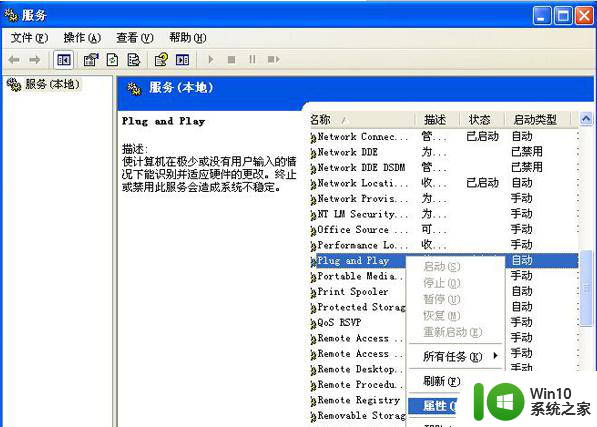
4、双击Plug And Play服务,启动该服务,并且把启动类型更改为“自动”即可。
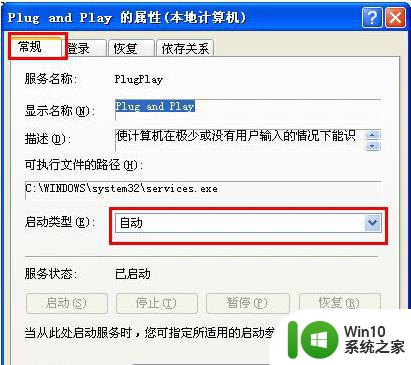
以上就是windows xp系统设备管理器一片空白的解决方法的全部内容,还有不清楚的用户就可以参考一下小编的步骤进行操作,希望能够对大家有所帮助。
windows xp系统设备管理器一片空白的解决方法 Windows XP系统设备管理器空白无法显示设备解决方法相关教程
- xp电脑管理器找不到选项的解决方法 xp系统设备管理器一片空白怎么解决
- win8快速打开设备管理器的方法 win8如何快速打开设备管理器
- 电脑设备管理器中sm总线控制器有感叹号如何处理 电脑设备管理器中sm总线控制器感叹号解决方法
- windows设备管理器打不开的解决方法 如何解决设备管理器打不开的问题
- 设备管理器打不开的解决方法 无法打开设备管理器怎么办
- 电脑设备管理器在哪里找 怎样快速找到电脑设备管理器
- win8 64位设备管理器怎么开启 win8 64位设备管理器如何启用
- 电脑任务管理器没有进程显示怎么办 电脑任务管理器打开进程为空白的解决方案
- windowsxp电脑找不到活动混音器设备怎么办 windowsxp电脑活动混音器设备丢失
- 电脑提示realtek高清晰音频管理器不支持这种设备如何修复 realtek高清晰音频管理器不支持设备怎么办
- 解决win8系统无法识别的USB设备的方法 win8系统USB设备无法识别解决方案
- XP系统不显示可移动设备怎么办 XP系统无法识别可移动设备解决方法
- U盘装机提示Error 15:File Not Found怎么解决 U盘装机Error 15怎么解决
- 无线网络手机能连上电脑连不上怎么办 无线网络手机连接电脑失败怎么解决
- 酷我音乐电脑版怎么取消边听歌变缓存 酷我音乐电脑版取消边听歌功能步骤
- 设置电脑ip提示出现了一个意外怎么解决 电脑IP设置出现意外怎么办
电脑教程推荐
- 1 w8系统运行程序提示msg:xxxx.exe–无法找到入口的解决方法 w8系统无法找到入口程序解决方法
- 2 雷电模拟器游戏中心打不开一直加载中怎么解决 雷电模拟器游戏中心无法打开怎么办
- 3 如何使用disk genius调整分区大小c盘 Disk Genius如何调整C盘分区大小
- 4 清除xp系统操作记录保护隐私安全的方法 如何清除Windows XP系统中的操作记录以保护隐私安全
- 5 u盘需要提供管理员权限才能复制到文件夹怎么办 u盘复制文件夹需要管理员权限
- 6 华硕P8H61-M PLUS主板bios设置u盘启动的步骤图解 华硕P8H61-M PLUS主板bios设置u盘启动方法步骤图解
- 7 无法打开这个应用请与你的系统管理员联系怎么办 应用打不开怎么处理
- 8 华擎主板设置bios的方法 华擎主板bios设置教程
- 9 笔记本无法正常启动您的电脑oxc0000001修复方法 笔记本电脑启动错误oxc0000001解决方法
- 10 U盘盘符不显示时打开U盘的技巧 U盘插入电脑后没反应怎么办
win10系统推荐
- 1 番茄家园ghost win10 32位旗舰破解版v2023.12
- 2 索尼笔记本ghost win10 64位原版正式版v2023.12
- 3 系统之家ghost win10 64位u盘家庭版v2023.12
- 4 电脑公司ghost win10 64位官方破解版v2023.12
- 5 系统之家windows10 64位原版安装版v2023.12
- 6 深度技术ghost win10 64位极速稳定版v2023.12
- 7 雨林木风ghost win10 64位专业旗舰版v2023.12
- 8 电脑公司ghost win10 32位正式装机版v2023.12
- 9 系统之家ghost win10 64位专业版原版下载v2023.12
- 10 深度技术ghost win10 32位最新旗舰版v2023.11